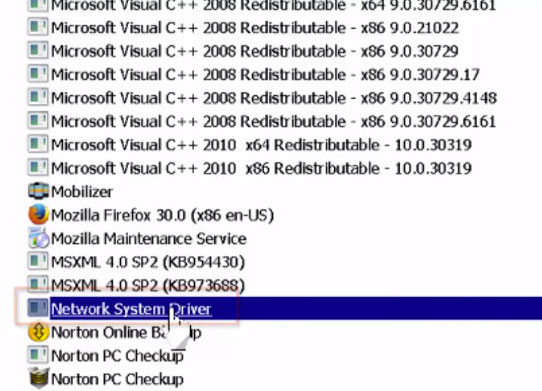Как в браузерах удалить Ads by Offerswizard?
 Offerswizard — рекламное ПО (модуль Adware). Потенциально опасное, скрытно устанавливается в систему через инсталляторы других программ. Изменяет настройки в браузерах, свойства ярлыков (добавляет нежелательные/вредоносные ссылки, открывающиеся при запуске), вставляет рекламу (баннеры) на открываемых пользователем страницах сайтов, нарушает комфорт веб-сёрфинга.
Offerswizard — рекламное ПО (модуль Adware). Потенциально опасное, скрытно устанавливается в систему через инсталляторы других программ. Изменяет настройки в браузерах, свойства ярлыков (добавляет нежелательные/вредоносные ссылки, открывающиеся при запуске), вставляет рекламу (баннеры) на открываемых пользователем страницах сайтов, нарушает комфорт веб-сёрфинга.
Избавиться от назойливого Offerswizard не так-то просто — вирус глубоко «пускает корни» в ОС.
Ознакомьтесь с инструкцией, приведённой ниже. В ней подробно пошагово описано, как удалить Offerswizard c компьютера бесплатно, используя штатные средства системы и специализированные дополнительные утилиты.
Процедура удаления
1. Откройте Панель управления Windows (через меню «Пуск»).
2. Зайдите в раздел «Удаление программы».
3. Удалите все подозрительные программы из списка проинсталированного ПО (клик левой кнопкой по иконке → удалить). В первую очередь избавляйтесь от сомнительного ПО, установленного недавно, возможно его установщик и занёс в Windows модуль Adware. Известны следующие инсталляторы с интегрированным Offerswizard:
- NetWork System Driver (якобы сетевой драйвер);
- Search Protect by conduit (вредоносное браузерное расширение);
- Babylon Toolbar (тулбар);
- WebCake (утилита).
4. Удалите все сомнительные расширения (аддоны, дополнения, плагины) и сбросьте настройки во всех браузерах при помощи специальной утилиты Browser Cleanup от Avast. Как правило, они имеют странные необычные названия (например, Highlightly).
5. Просканируйте системный раздел диска, на котором установлена Windows, антивирусной программой Dr.Web CureIt!, MBAM (Malwarebytes Anti-Malware) или Virus Removal Tool (продукт лаборатории Kaspersky).
Дополнительные меры
Если удалить Ads by Offerswizard не удаётся (рекламные блоки по-прежнему появляются на страницах), необходимо восстановить настройки браузеров вручную. Выполните следующие действия:
1. Проверьте свойства браузерных ярлыков на рабочем столе: клик левой кнопкой по ярлыку → Свойства → Объект. Кроме пути к исполняемому файлу браузера (например, firefox.exe), в поле «Объект» дополнительных ссылок/записей быть не должно. Если таковые обнаружатся, обязательно их удаляйте.
2. Проверьте настройку домашней (стартовой) страницы:
- Firefox: Инструменты (раздел основного меню) → Настройки → вкладка «Основные»;
- Google Chrome: Настройки → При запуске открывать → Добавить; (дополнительно) Поиск → Настроить поисковые системы;
- Internet Explorer: Настройки (кнопка «шестерёнка») → Настроить надстройки (Manage add-ons) → Панели инструментов.
3. Обновите основной антивирус, защищающий ПК в реальном времени, и проверьте все разделы диска.
Профилактика
Очистите ОС от ненужных файлов и папок, удалите куки и очистите кэш в браузерах, уберите/исправьте записи в системном реестре при помощи программы-уборщика CCleaner.